Annuncio pubblicitario
Che ci crediate o no, alcune persone stampano ancora documenti su pezzi di carta fisici. Riconoscimento ottico dei caratteri (OCR) il software prende quei documenti stampati e li converte in testo leggibile automaticamente. Abbiamo trovato alcuni dei i migliori strumenti OCR gratuiti Gratuito vs. Software OCR a pagamento: Microsoft OneNote e Nuance OmniPage a confrontoIl software scanner OCR consente di convertire il testo in immagini o PDF in documenti di testo modificabili. Uno strumento OCR gratuito come OneNote è abbastanza buono? Scopriamolo! Leggi di più e li ho confrontati per te qui.
Nessun programma OCR è perfetto, quindi dovrai controllare i risultati e risolvere alcuni problemi. Tuttavia, è molto più veloce che digitare nuovamente l'intero documento nel computer. Ognuno di questi strumenti software OCR gratuiti ha i suoi punti di forza. Tutti loro faranno il lavoro.
La metodologia
Per confrontare questi strumenti, ho preso uno screenshot della pagina sulla privacy di MakeUseOf e l'ho salvato come file JPG.

Quindi, ho usato quel JPG per testare i seguenti servizi OCR.
Tuttavia, puoi anche scansionare un documento stampato se è quello che vuoi modificare.
Se segui questa strada, funzionerà meglio se la pagina presenta caratteri comuni, come Times New Roman o Arial. Inoltre, assicurarsi che l'immagine sia rivolta verso l'alto prima di scansionarla. Cerca anche materiale scansionato con una dimensione del file inferiore a 2 MB.
Adesso, scaviamo!
Google Drive e Google Documenti
Google Drive ha il supporto OCR integrato. Dipende dallo stesso motore OCR utilizzato da Google scannerizzare libri e capire il testo in file PDF.
Per iniziare, salva l'immagine che desideri inviare tramite l'OCR sul tuo computer.
Il prossimo, apri il sito web di Google Drive e carica il tuo file nell'applicazione.

Suggerimento professionale: Se sei un utente Gmail, puoi anche allegare il documento scansionato a un'email. L'allegato presenta un pulsante che ti consente di trasferire il file su Google Drive senza uscire dalla posta in arrivo.
Dopo aver inserito il file in Google Drive, individualo e fai clic con il pulsante destro. Quindi selezionare Aperta con e scegli documenti Google.
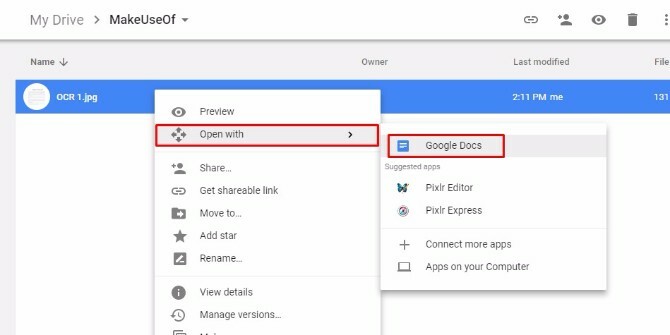
L'immagine acquisita viene quindi visualizzata come un nuovo documento di testo modificabile in Documenti Google! Google manterrà la tua immagine originale nella parte superiore del documento e creerà automaticamente testo modificabile utilizzando OCR al di sotto di esso.
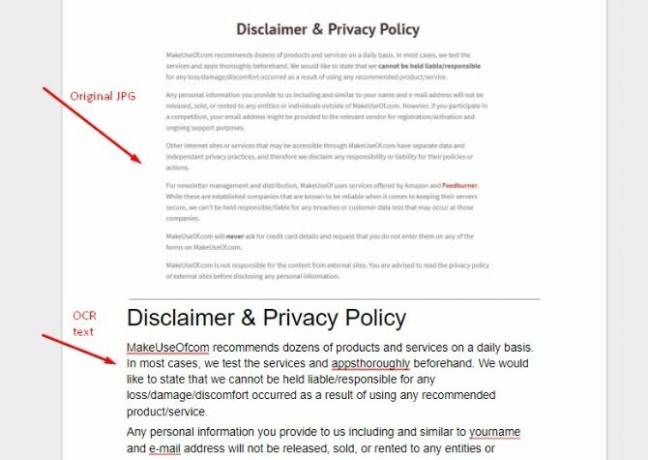
La combinazione di Google Drive e Google Docs ha fatto un ottimo lavoro qui. Ha faticato a comprendere gli indirizzi Web, ma è stato il caso di tutti gli strumenti testati.
Molti strumenti OCR online gratuiti 4 strumenti OCR online gratuiti messi alla prova finaleCon i progressi della tecnologia OCR, è più semplice convertire testi e immagini dal documento PDF acquisito in formati di testo modificabili. Abbiamo testato alcuni strumenti OCR online gratuiti in modo da non doverlo fare. Leggi di più , come OCR gratuito, limita i tuoi caricamenti. Google Documenti è vantaggioso perché non ha limiti di caricamento della pagina.
Microsoft Document Imaging
Microsoft offre anche supporto per OCR, ma solo per utenti Windows. Usi una versione di Microsoft Word dal 2010 o precedente? Ha già Microsoft Document Imaging.
Altrimenti, è necessario installare SharePoint Designer 2007.
Va bene, ora prima di approfondire troppo, è importante notare che è necessario disporre di Microsoft Word affinché questo metodo OCR funzioni davvero.
Microsoft Word non è un programma gratuito, lo so. Tuttavia, poiché questo metodo OCR è così efficace e perché l'accesso a Word è così semplice (vai a qualsiasi biblioteca o campus universitario) Sto prendendo la decisione esecutiva di includerlo nel nostro elenco di strumenti OCR gratuiti Comunque.
Andare avanti…
Installa SharePoint accedendo a questo URL [Broken Link Removed]. Quando fai clic Scarica, ti verranno presentate alcune opzioni. Clicca il SharepointDesigner.exe campo e colpire Scarica.
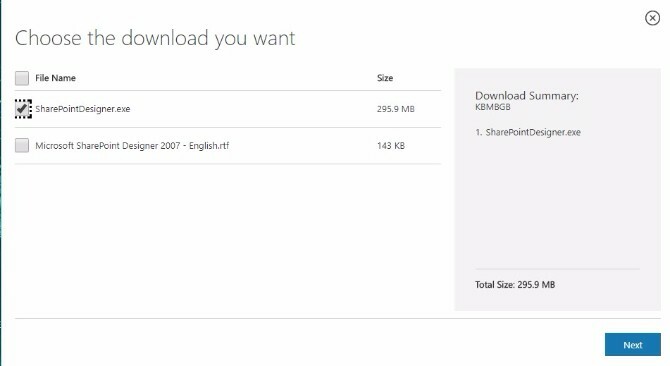
Dopo aver accettato la licenza del software, selezionare personalizzare opzione.
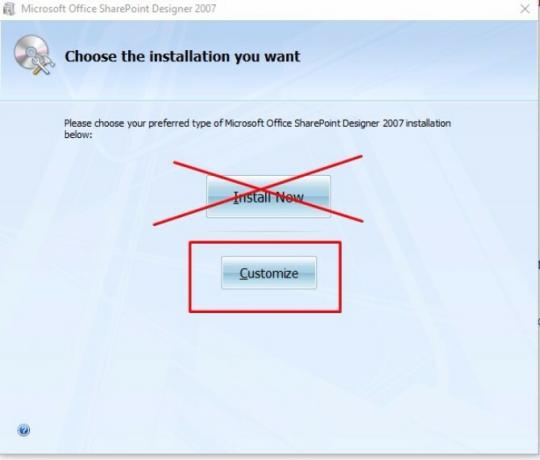
Cerca il Opzioni di installazione scheda nella parte superiore sinistra della casella sullo schermo (questa dovrebbe essere la scheda predefinita a cui ti porta il programma). Notare i menu a discesa a sinistra di molte delle opzioni.
Trova i menu a discesa per Microsoft Office SharePoint Designer, Funzionalità condivise di Microsoft Office, e Strumenti di Office. Seleziona il Non disponibile opzione per tutti loro. Include una X rossa, che lo rende facile da individuare.
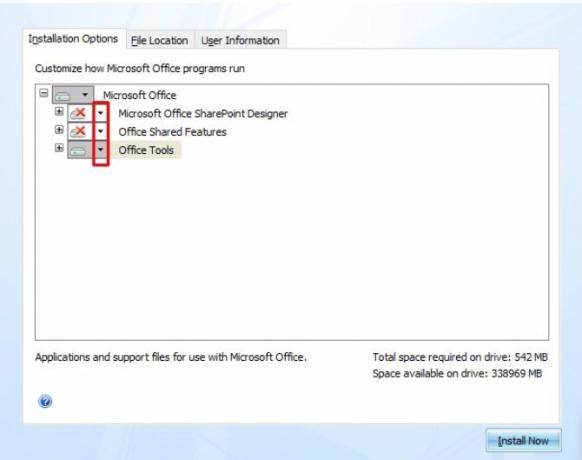
Espandi la sezione per Strumenti di Office, quindi individuare il Microsoft Office Document Imaging opzione. Scegli il Esegui tutto dal mio computer opzione. Fai attenzione a non selezionare la voce Esegui dal mio computer con la stessa dicitura nel menu a discesa.

Infine, fai clic su Installa ora pulsante. Si trova in basso a destra nella finestra di dialogo con cui hai lavorato durante l'installazione. (Nota: questa installazione potrebbe richiedere alcuni minuti.)
Lo sei adesso pronto per l'uso della funzione MODI!
Il prossimo passo è scansionare il tuo documento o salvare la tua immagine dal web. Quindi, convertilo in un file TIFF.
Microsoft Paint è un esempio di un'opzione di conversione TIFF gratuita. Basta aprire il file in Paint e fare clic Salva come. Selezionare Altri formati.
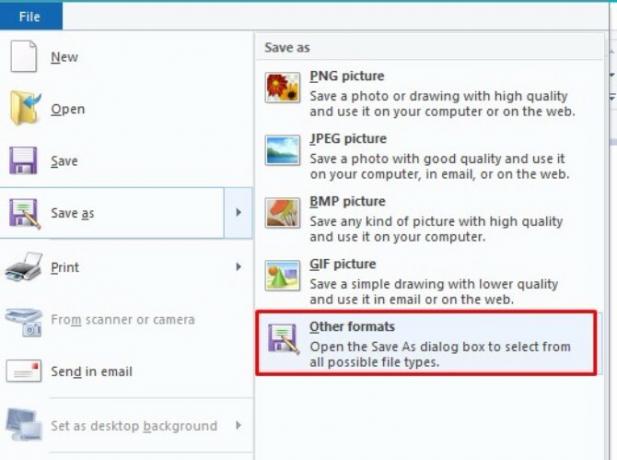
Seleziona il formato TIFF dal menu a discesa e salva l'immagine.
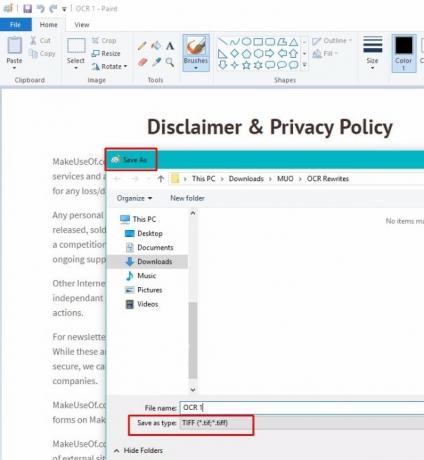
Quindi, avvia MODI sul tuo computer.
Cerca il tuo computer Microsoft Office Document Imaging e apri il programma.

Successivamente, fai clic su File, poi Aperto e trova il tuo documento immagine.
Quindi, fai clic su Pulsante OCR sulla barra dei menu.
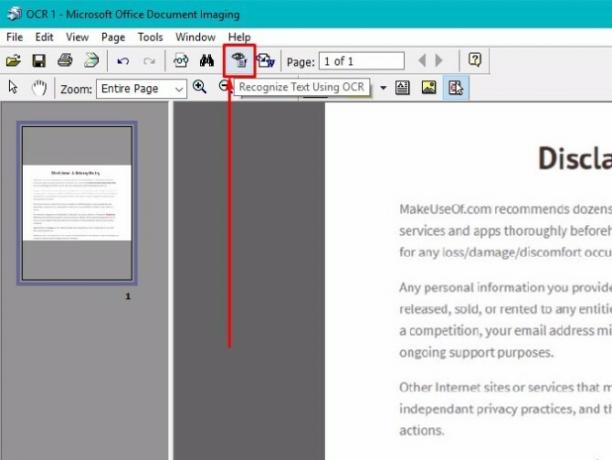
Una volta che il programma termina l'OCR, fai clic sul menu Strumenti e seleziona Invia testo a Word.

Il programma aprirà automaticamente un nuovo documento di Word e incollerà il testo OCR in esso.

Il risultato ti dà testo modificabile all'interno di un programma che conosci bene.
Dover scaricare prima il software supplementare potrebbe sembrare un po 'intimidatorio. Tuttavia, il processo in sé non è difficile e Microsoft fa un lavoro migliore di Google Drive nel riconoscere il testo. Ad esempio, questo programma non ha avuto problemi a raccogliere l'URL del sito Web per MakeUseOf.com e non ha confuso le parole insieme.
Uno svantaggio principale, tuttavia, è che MODI non è disponibile per i computer Mac. Se hai un Mac, Dai un'occhiata a queste alternative.
Scarica: Convertitore di file da MDI a TIFF e> SharePoint Designer 2007 (gratuito per Windows)
Forse stai solo iniziando con gli strumenti OCR e vuoi un'opzione estremamente semplice, non specifica per la piattaforma (proprio come i migliori elaboratori di testi online Gli 8 migliori elaboratori di testi online gratuitiI word processor online sono disponibili in tutte le forme e dimensioni. Usa queste selezioni selezionate per scegliere lo strumento di scrittura adatto a te. Leggi di più ). Un sito Web chiamato OnlineOCR.net soddisfa tali esigenze.

Supporta oltre 40 lingue, il che è una buona notizia se il tuo documento ne contiene una diversa dall'inglese.
Cerca il blu Seleziona il file pulsante sul lato sinistro dello schermo. Poiché è possibile caricare file di dimensioni fino a 15 MB, questo servizio funziona bene con materiali pesanti.
Successivamente, utilizzare l'elenco a discesa e selezionare la lingua di output desiderata. Guarda a destra di quel menu e nota che ci sono tre scelte di formati di file. Puoi selezionare Microsoft Word (che è il percorso che ho seguito), Microsoft Excel o Testo normale.

L'opzione Excel può essere utile quando si lavora con un foglio dei prezzi scansionato che include elementi grafici. È anche potenzialmente utile con qualsiasi altro materiale di origine che con numeri. OnlineOCR supporta anche documenti con tabelle e colonne.
Dopo aver modificato le opzioni, fare clic su Convertire pulsante. Quindi, scarica il file di output che lo strumento sputa e, Ecco! Testo modificabile a portata di mano.

Questo strumento gratuito non ha funzionato come così come gli altri due qui, ma dato che puoi usare OnlineOCR senza registrarti è super conveniente e facile. Inoltre, ha fatto un lavoro decente riconoscendo il testo dalla mia immagine. È una scelta intelligente se vuoi provare uno strumento senza impegnarti o fornire informazioni.
Inoltre, questa opzione gratuita consente di convertire fino a 15 documenti all'ora. Tale vantaggio lo rende appropriato per le attività OCR di medio volume.
Il verdetto
Ognuno di questi programmi ha i suoi punti di forza.
- documenti Google puoi documenti OCR senza scaricare nulla sul tuo computer, ma devi creare un account gratuito.
- Microsoft Office Document Imaging è abbastanza facile da usare ed estremamente preciso, ma richiede un po 'di tempo per installare il software necessario.
- OnlineOCR.net è uno strumento basato su browser di semplice utilizzo che non richiede registrazione e supporta più lingue.
Con qualsiasi strumento, una volta terminato il processo OCR Come estrarre il testo dalle immagini (OCR)Il modo migliore per estrarre il testo da un'immagine è utilizzare il riconoscimento ottico dei caratteri (OCR). Ti mostriamo sette strumenti OCR gratuiti per il lavoro. Leggi di più , potresti volerlo controlla l'ortografia del tuo documento Come eseguire il controllo ortografico e grammaticale in Microsoft WordPuoi personalizzare gli strumenti di controllo ortografico e grammaticale di Microsoft Word per soddisfare le tue esigenze. Puoi anche usare Correzione automatica per accelerare la digitazione. Leggi di più . Ciò è particolarmente vero se hai appena iniziato con uno strumento e non sai se è accurato.
E, a seconda dell'utilizzo, potrebbe non essere necessario nemmeno documenti OCR. Ad esempio, puoi convertire un libro cartaceo in un ebook senza OCR.
Quale software OCR funziona meglio per te? Hai un programma OCR preferito diverso che non abbiamo menzionato qui? Lascia un commento e facci sapere.
Sapevi che anche tu potevi trasforma la scrittura a mano in testo usando l'OCR Come convertire un'immagine con la grafia in testo tramite OCRDevi digitalizzare le note scritte a mano per modificarle o salvarle per dopo? Ecco i migliori strumenti OCR per convertire la scrittura a mano in testo. Leggi di più ? Gli utenti Mac possono farlo utilizzare l'app Image Capture 4 modi pratici per utilizzare l'app di acquisizione immagini del MacL'app Image Capture del tuo Mac è uno strumento silenzioso ma utile. Ecco alcuni usi pratici di Image Capture che devi verificare. Leggi di più lavorare con OCR.
Credito di immagine: nikolay100 /Depositphotos
Originariamente scritto da Chris Hoffman nel marzo 2012.
Kayla Matthews è una scrittrice senior di MakeUseOf che si occupa di tecnologia di streaming, podcast, app per la produttività e altro ancora.

